_SKU__DFR0516_双模风扇模块 - jimaobian/DFRobotWikiCn GitHub Wiki
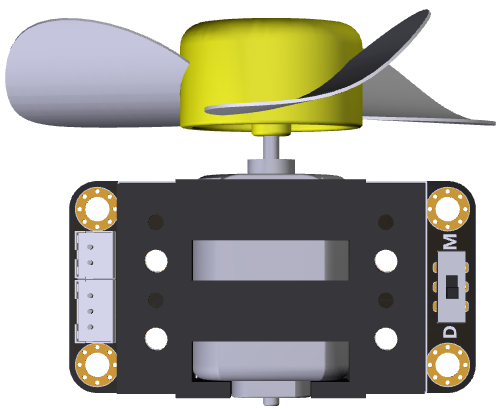
简介
双模风扇模块是一款非常灵活的风扇模块,它集成了2PIN接口和3PIN接口,可以适用于不同的应用场景。2PIN接口可以通过直流电机驱动来控制风扇,3PIN接口可以通过Arduino引脚来驱动风扇。
产品参数
- 工作电压:5V
- 接口类型:PH2.0 3PIN接口和2PIN接口
- 尺寸:52 *27 mm
使用教程一
本教程将会教会你使用Romeo for Education的数字引脚来控制风扇的转速。
准备
- 硬件
- Romeo for Education x1
- 双模风扇模块 x1
- 软件
- Arduino IDE 版本1.6.5 点击下载Arduino IDE
接线图
请使用Gravity 3PIN线将风扇连接在主控板的数字引脚上,将风扇上的开关拨到D位置,如下图所示。
| 注意:1、绿色线插在绿色引脚上;2、开关一定要拨到D档。 |
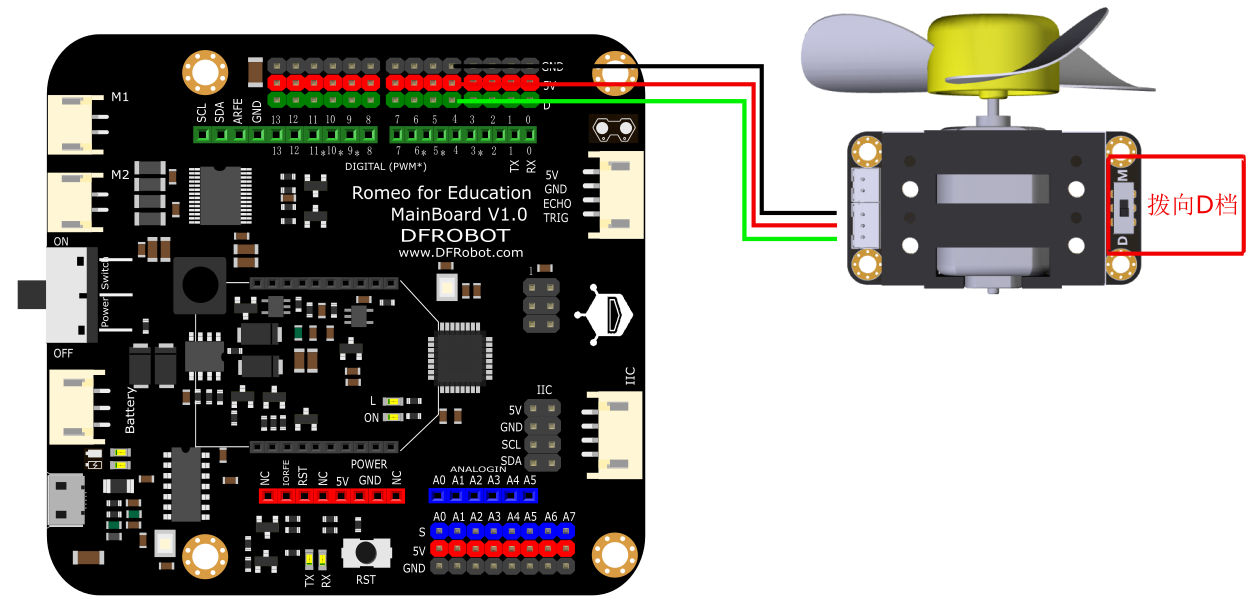
样例代码
- 代码编程
请将下面蓝色部分的样例代码拷贝到ARDUINO IDE中,编译并烧录进你的主控板中。电机从最低速开始加速运动,到最高速后开始减速运动,一直循环此过程。
|
/*
by DFRobot <https:www.dfrobot.com>
*/
int motorPin = 3; //电机驱动管脚D3
int motorSpeed; //电机转速变量
void setup()
{
}
void loop()
{
for(motorSpeed = 0 ; motorSpeed <= 255; motorSpeed+=5)
{
analogWrite(motorPin, motorSpeed); //PWM调速
delay(30);
}
for(motorSpeed = 255 ; motorSpeed >= 0; motorSpeed-=5)
{
analogWrite(motorPin, motorSpeed); //PWM调速
delay(30);
}
}
- mixly编程
mixly软件(点击下载) mixly软件的安装(视频教程)
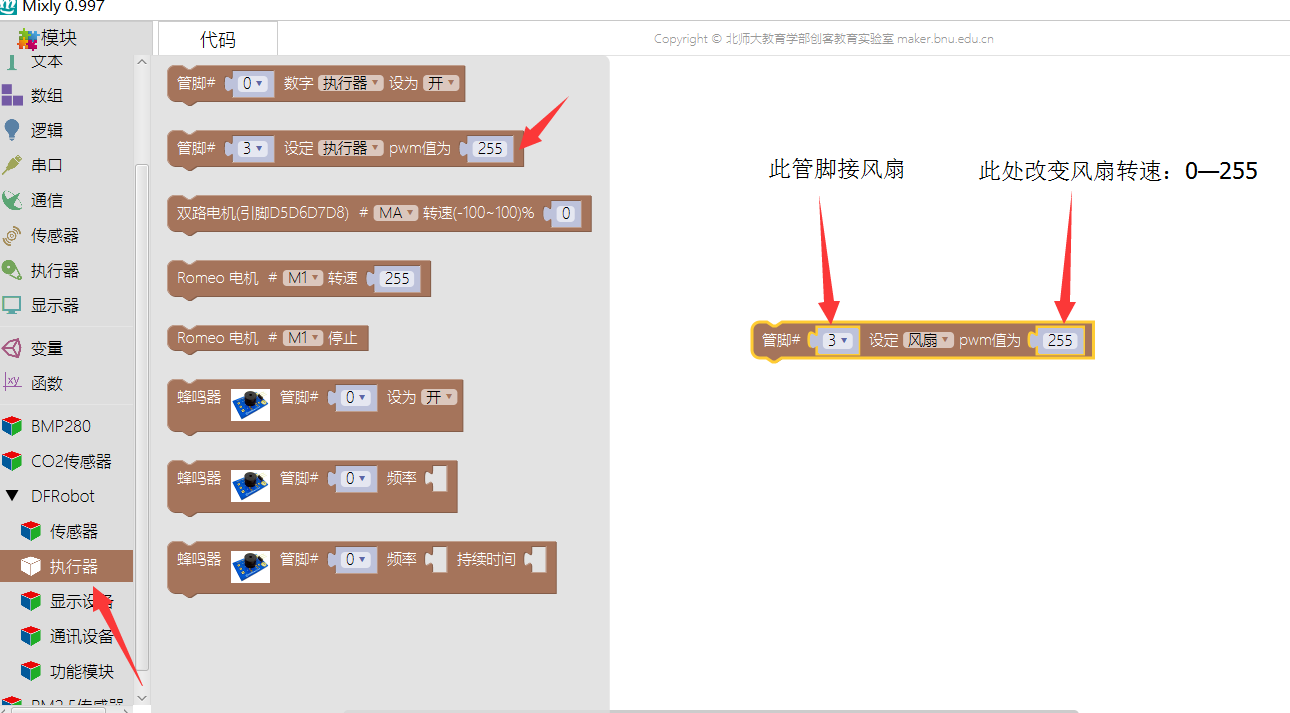
使用教程二
本教程将会教会你使用Romeo for Education的电机驱动口来控制风扇的转速。
准备
- 硬件
- Romeo for Education x1
- 双模风扇模块 x1
- 软件
- Arduino IDE 版本1.6.5 点击下载Arduino IDE
接线图
请使用Gravity 2PIN线将风扇连接在主控板的电机驱动口上(本教程中接到M1上),将风扇上的开关拨到M位置,如下图所示。
| 注意:1、开关一定要拨到M档。 |
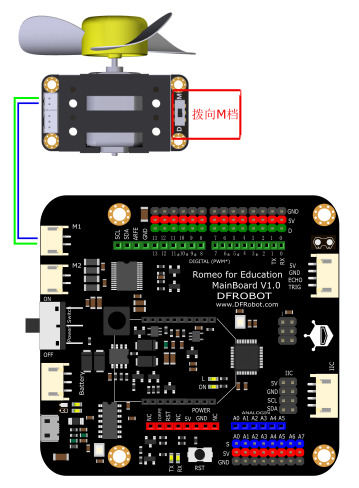
样例代码
- 代码编程
请将下面蓝色部分的样例代码拷贝到ARDUINO IDE中,编译并烧录进你的主控板中。电机从最低速开始加速运动,到最高速后开始减速运动,一直循环此过程。
|
/*
by DFRobot <https:www.dfrobot.com>
*/
int directionPin = 4; //电机方向管脚D4
int speedPin = 5; //电机转速引脚D5
int motorSpeed; //电机转速
void setup()
{
pinMode(directionPin, OUTPUT);
pinMode(speedPin, OUTPUT);
}
void loop()
{
for (motorSpeed = 0 ; motorSpeed <= 255; motorSpeed += 5)
{
digitalWrite(directionPin, LOW); //风扇正转(将LOW改为HIGH,风扇反转)
analogWrite(speedPin, motorSpeed); //PWM调速
delay(50);
}
for (motorSpeed = 255 ; motorSpeed >= 0; motorSpeed -= 5)
{
digitalWrite(directionPin, LOW); //风扇正转
analogWrite(speedPin, motorSpeed); //PWM调速
delay(50);
}
}
- mixly编程
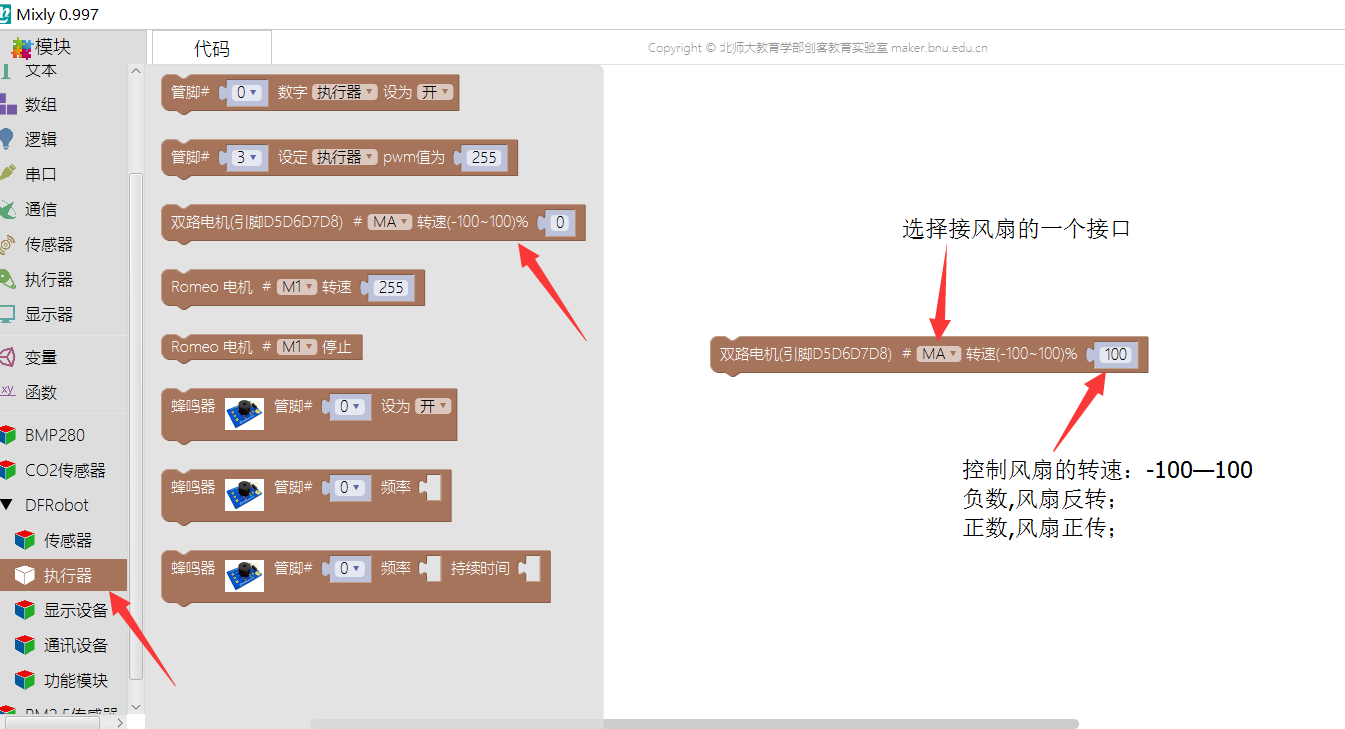
常见问题
还没有客户对此产品有任何问题,欢迎通过qq或者论坛联系我们!
| 更多问题及有趣的应用,可以 访问论坛 进行查阅或发帖! |
更多
[原理图] [SVG矢量图]
 DFRobot商城购买链接
DFRobot商城购买链接